Ubuntu安装VMware Tools的方法
最后我将提供一个12版本的VMware Tools集合,包括了linux.iso。
背景:
VMware Tools是VMware虚拟机中自带的一种增强工具,相当于VirtualBox中的增强功能(Sun VirtualBox Guest Additions),是VMware提供的增强虚拟显卡和硬盘性能、以及同步虚拟机与主机时钟的驱动程序。
VMware Tools可以增强物理机与虚拟机的互动操作,例如双向复制粘贴、Unity等功能,总之VMware虚拟机下的系统安装了VMware Tools,才能能获得更好的体验!
步骤:
1、加载VMware Tools安装光盘
打开虚拟机VMware Workstation,启动 Ubuntu 系统
菜单栏 - 虚拟机 - 安装VMware Tools。

2、将安装文件提取到本地磁盘
打开加载的VMwareTools光盘,鼠标右键 VMwareTools-*.tar.gz 文件,提取到系统盘下的文件夹,这里以 Documents 为例。
文件名版本号可能有所区别,认准文件后缀名为 .tar.gz 即可

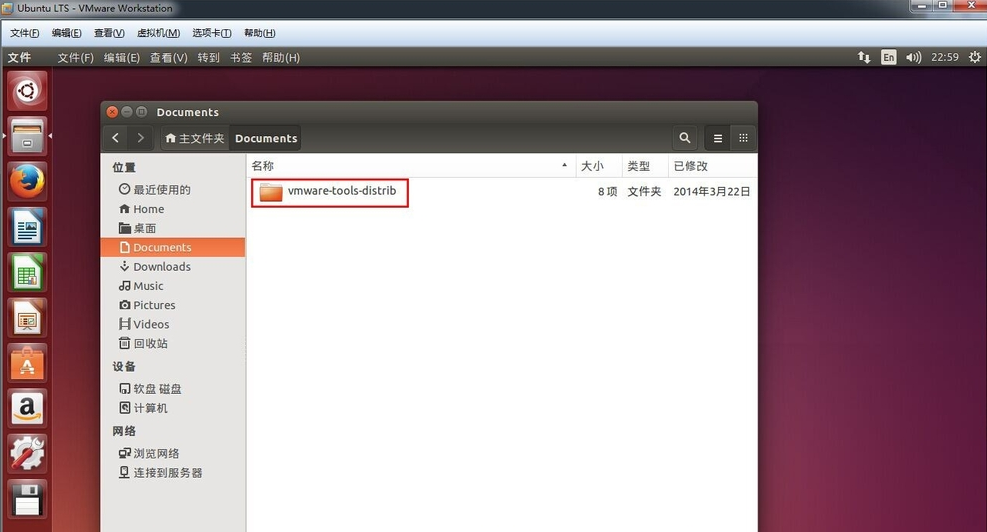
3、启用 Root超级权限
Ctrt+Ait+T快捷打开终端(或者 应用程序 - 附件 - 终端)
终端输入 sudo su 回车
然后输入 设置的密码 回车(Ubuntu 输入密码是看不到提示符的)

4、执行安装命令
输入 cd ./Documents/vmware-tools-distrib 回车(d与/之间有空格)
输入 ./vmware-install.pl 回车,即开始安装

6、完成安装
回车直到你看到 Enjoy, --the VMware team 关闭终端,重起电脑安装完成。

通过以上的步骤,问题解决!
以下是针对绿色版本VMware 12的tools工具包,因为一些绿色安装包是不提供这些的。
链接:http://pan.baidu.com/s/1kUHsAEj 密码:vu3i

